shopee如何做产品的批量上传管理?
东南亚跨境电商发展的很不错,新手卖家看中了Shopee市场,所以很多的卖家都做了入驻。在做Shopee这个平台的时候,会遇到需要批量上传产品的操作,新手卖家大多不太熟悉,今天来给大家说下shopee如何做产品的批量上传管理。
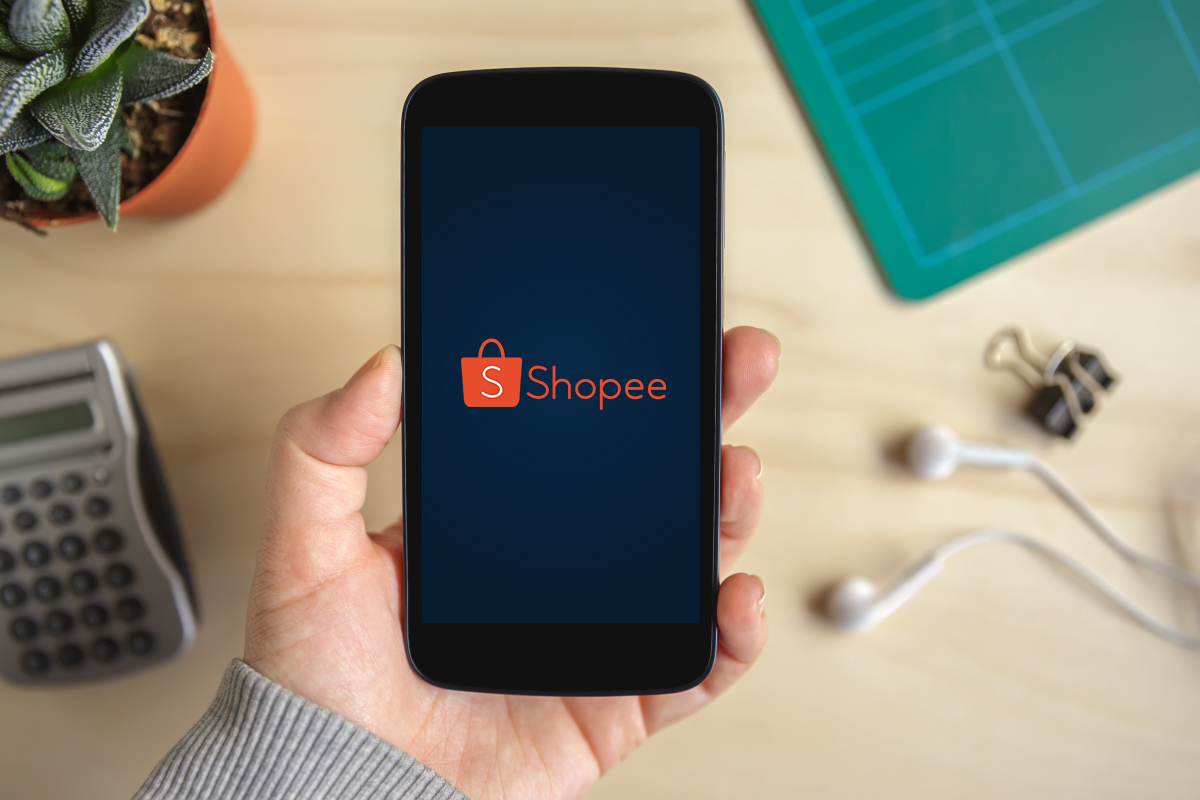
shopee产品的批量上传管理操作如下:
1.进入Add New Products,下载模板进行填写
指南:介绍模板内容及每个字段的定义
模板:需要卖家填写的模板,填写想要上传的商品信息
预购出货天数范围:发货时间(DTS)范围表显示所有L3/L4/L分类
上传范例:即填写模板每个字段的示例
2.将导出好的excel文件(商品上传表格)拖到上传位置,文件会自动上传
可以在状态栏下查看模板的上传结果。
①模板上传成功(状态栏显示已成功),可以继续上架商品。
②若模板上传失败(状态栏显示已失败/全部失败),需点击下载并查看上传失败的原因。然后,修改模板并重新上传。
注:最多只能上传3份模板,为了避免出错,建议分开上传模板。
3.编辑商品信息(Edit Product Info)
注:如果Shipping fee为0,说明物流选项尚未打开,请设置好产品运费之后再进行产品上传),确认无误后点击右上角Save selected继续下一步图片抓取;
1)模板上传后在未上架的商品页面中,需要去此页面中检查补充商品信息。
2)选择编辑或者商品属性工具来完善商品信息
3)商品完善后,选择商品并上架即可
4.上传产品图片(Upload Photos)
可单张添加产品图片;也可以将产品图片上传至图床,然后添加产品图片URL到上新表进行产品图片上传;
产品图片的规格要求:最多上传 9张照片,每张尺寸不得超过 2.0 MB;商品文件格式支持这三种JPG/JPEG/PNG;照片尺寸为800 x 800最好。
5.添加产品属性
包括颜色、尺寸等等内容。
6.完成产品的批量上传操作
图片抓取完成后,进入【Confirm & Publish Products】页面, 点击右上角【Publish All】 即可发布商品。
以上就是shopee产品的批量上传管理,希望对您有帮助。
上一篇:虾皮本土店发货指南
下一篇:shopee怎么上传产品视频?